Para empezar, podría decirse que la función de esta nueva característica en de Insta Story es como un acceso VIP. Así pues, solo aquellos que ya están viendo tus Historias de Instagram, pueden tener la oportunidad de volver al escenario contigo. Del mismo modo, las oportunidades con esta nueva característica son infinitas. Si tienes un blog/marca/negocio, seguro te va a encantar.
Esta nueva función se llama la función «Chat» en la Historia de Instagram
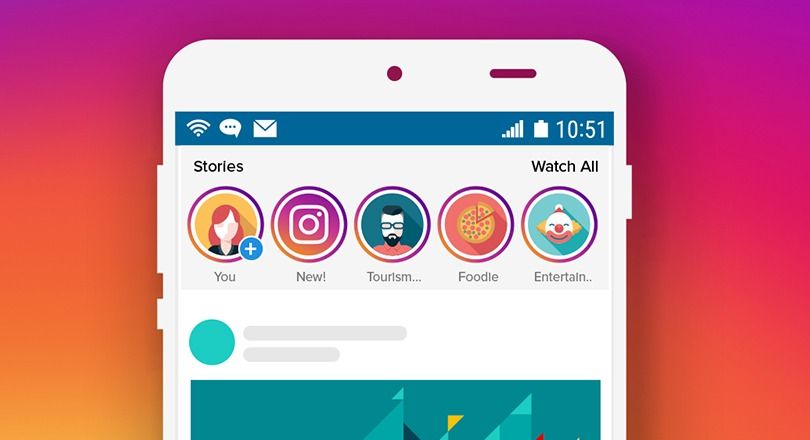
Es lo mismo que crear un chat grupal en tus mensajes directos (DM). La única diferencia es que puedes iniciar un chat directamente con las personas que están viendo tus historias. Así que para darte una breve idea, así es como funciona:
Primero, debes agregar un sticker de chat en tu historia.
A su vez, las personas van a solicitar unirse a tu chat.
Igualmente, puedes agregar a todas las personas en tu chat, o solo selecciona algunas personas para que se unan.
Ahora, es hora de comenzar a chatear juntos en los mensajes directos (DM).
Estos son los pasos a seguir:
1.- En tu Historia, debes presionar el icono “Etiqueta”.
2.- Selecciona el sticker “Chat”.
3.- Debes darle un nombre a tu chat grupal. El nombre que escribas, será el nombre que las personas verán en sus mensajes directos.
4.- Igualmente, puedes cambiar el color de tu sticker de chat.
De igual forma, esta es solo una opción estética para tus Historias de Instagram. Asimismo, no te preocupes, el color no tiene ningún impacto en tu chat grupal una vez que estés en el DM. Así pues, para cambiar el color de la etiqueta de chat, simplemente debes presionar la rueda de color superior.
5.- Publica tu historia de Instagram.
6.- Solo debes darle tiempo a las personas que deseen unirse.
Si has presionado la etiqueta de chat por error y ya no quieres estar en el chat, solo debes tocar el sticker nuevamente. Esto para eliminar tu solicitud de unirte.
7.- Deslízate hacia arriba para ver quién solicitó unirse a tu chat.
Asimismo, donde está la etiqueta de chat, debes deslizarte hacia arriba. Allí, podrás ver quién ha solicitado unirse a tu chat.
8.- Añade personas a tu chat de Instagram.
Para esto, tienes dos opciones:
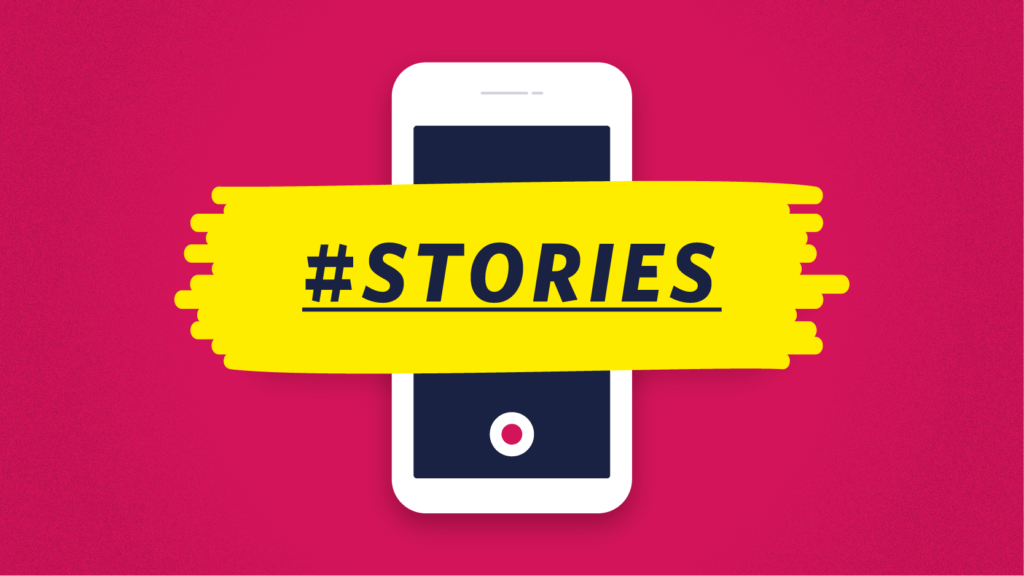
En primer lugar, debes agregar a todas las personas que solicitaron unirse a tu chat grupal. Solo debes presionar la casilla de verificación superior.
En segundo lugar, solo selecciona a algunas personas en tu chat grupal.
Para ello, presiona la casilla de verificación junto a tu nombre. Una vez que hayas terminado de seleccionar las personas, solo debes presionar en “Iniciar chat”. A su vez, cada una de estas personas recibirá una notificación en sus DM. En este sentido, también tendrán la opción de abandonar el chat.
9.- Vista dentro del chat grupal de Instagram
Del mismo modo, así es como se verá dentro de tu chat grupal. Los números de la esquina superior derecha, es el número de personas que solicitaron unirse al mismo.
10.- Presiona el icono de «información».
Igualmente, esta es la configuración de tu chat grupal. Aquí puedes cambiar el nombre del grupo. De igual forma, las otras personas pueden cambiar dicho nombre.
Silenciar mensajes; si no deseas recibir ninguna notificación de nadie en el chat.
También, tienes la opción de las menciones silenciadas, si no deseas recibir notificaciones cuando alguien te menciona en el chat.
Del mismo modo, puedes activar la opción de requerir aprobación para unirse; esto para agregar personas de forma manual. Por otro lado, desactívala si quieres que todos se unan al chat sin enviar una solicitud.
11.- Agrega más personas a su chat más tarde.
Aquí también puedes ver las personas que han solicitado unirse. Puedes agregarlos manualmente a tu chat.
12.- Administra a los miembros de tu chat.
En este apartado puedes enviarles un mensaje personas (fuera del chat grupal). Además, puedes presionar el botón de más opciones (los puntos suspensivos) para bloquearlos, reportarlos y eliminarlos de tu chat grupal. Así como también, puedes convertirlos en administradores del chat grupal.
Salir del chat grupal de de la Historia de Instagram.
De la misma forma, puedes abandonar el chat grupal en cualquier momento. Del mismo modo, las personas que quedan allí, podrán hablar entre ellas.
Finaliza el chat grupal.
Ahora, si quieres cerrar el chat para todos, solo debes presionar “Finalizar chat”. Esto lo eliminará completamente los mensajes dentro de la

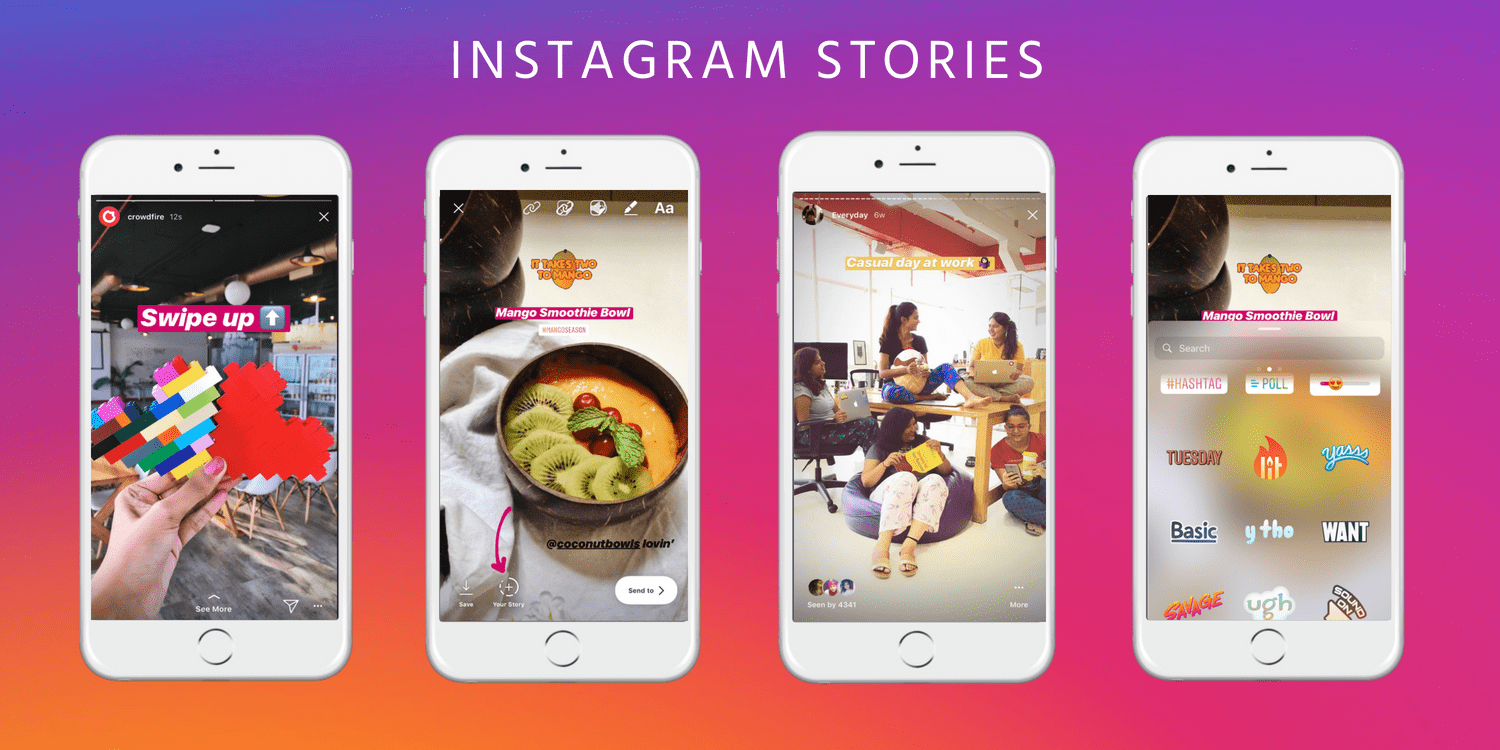
¿Tienes alguna pregunta o problema relacionado con el tema del artículo? Queremos ayudarte.
Deja un comentario con tu problema o pregunta. Leemos y respondemos todos los comentarios, aunque a veces podamos tardar un poco debido al volumen que recibimos. Además, si tu consulta inspira la escritura de un artículo, te notificaremos por email cuando lo publiquemos.
*Moderamos los comentarios para evitar spam.
¡Gracias por enriquecer nuestra comunidad con tu participación!